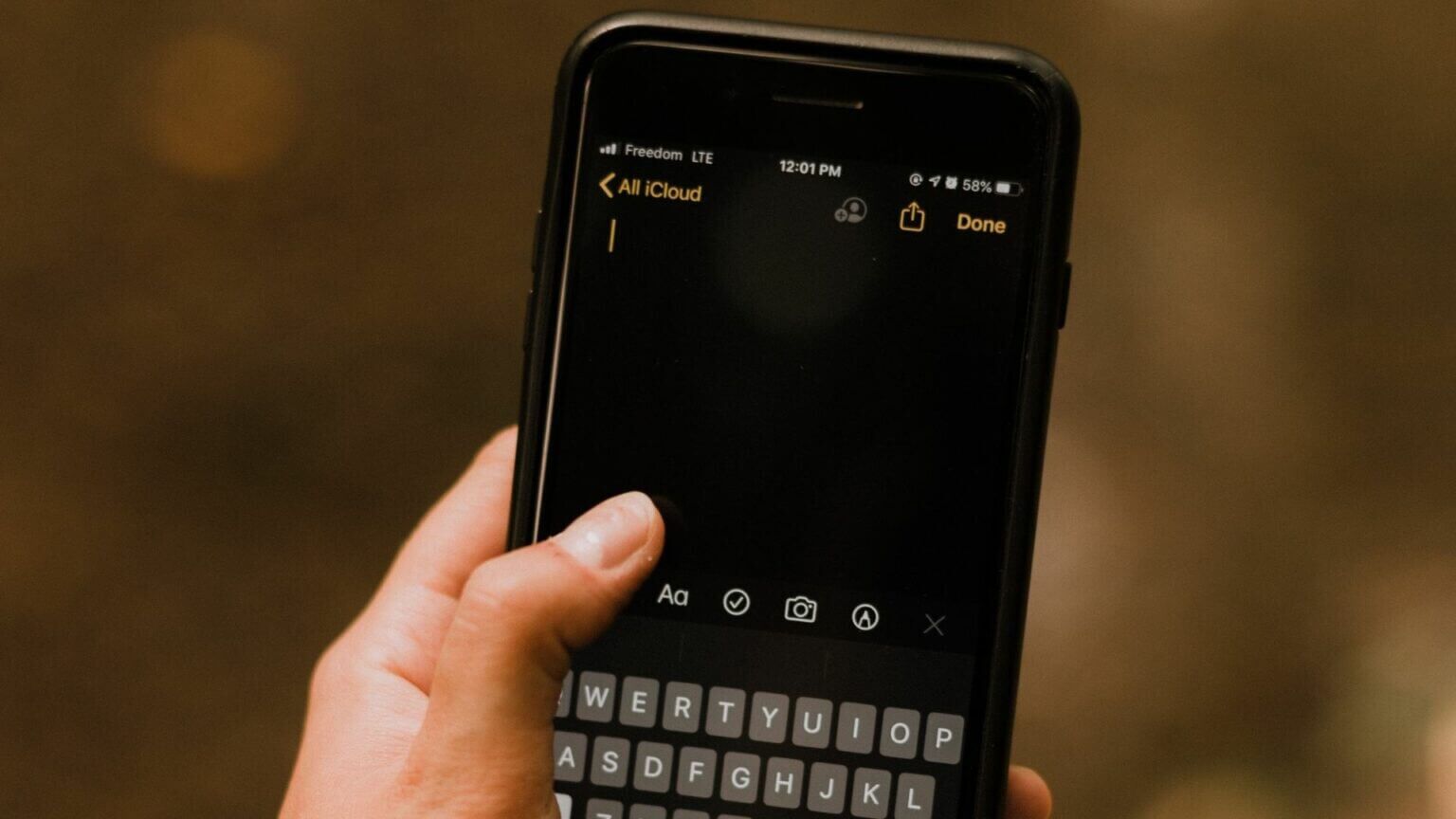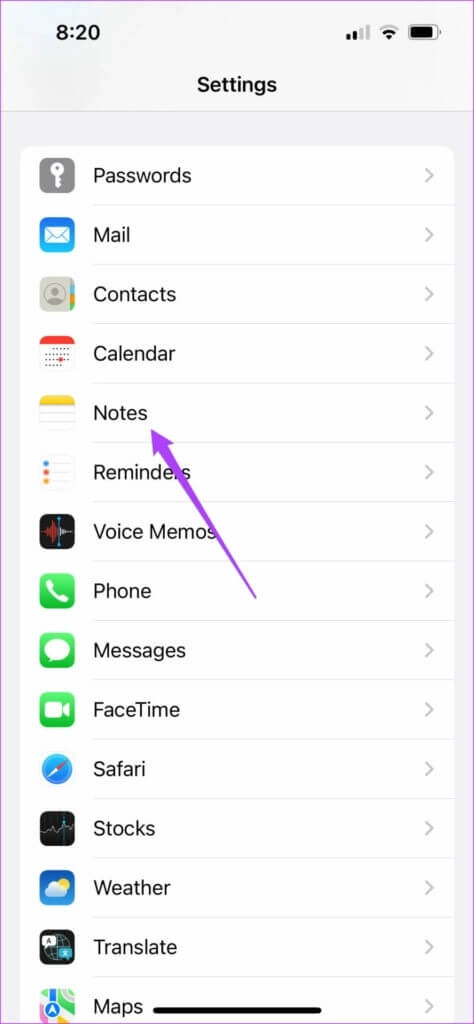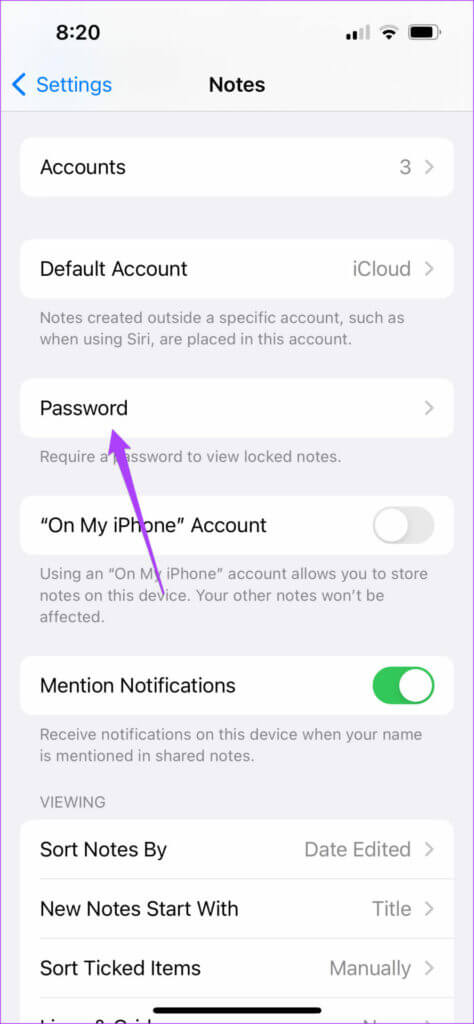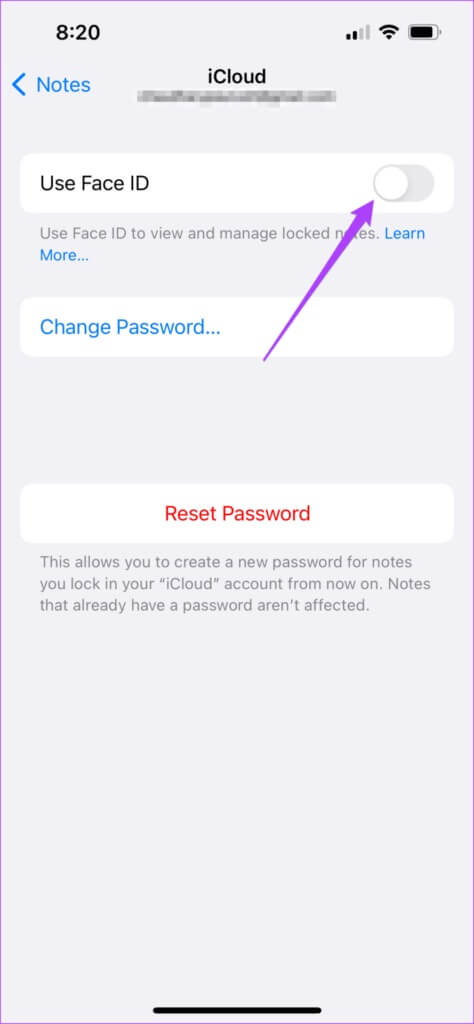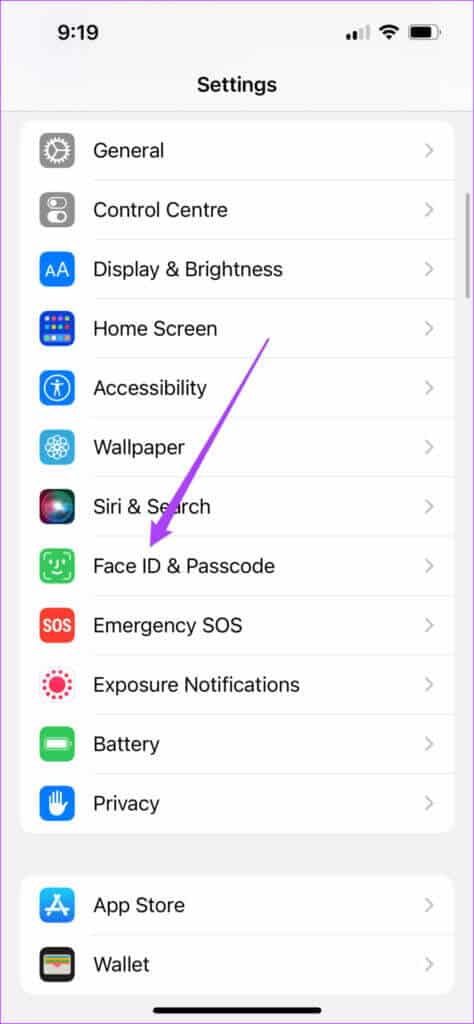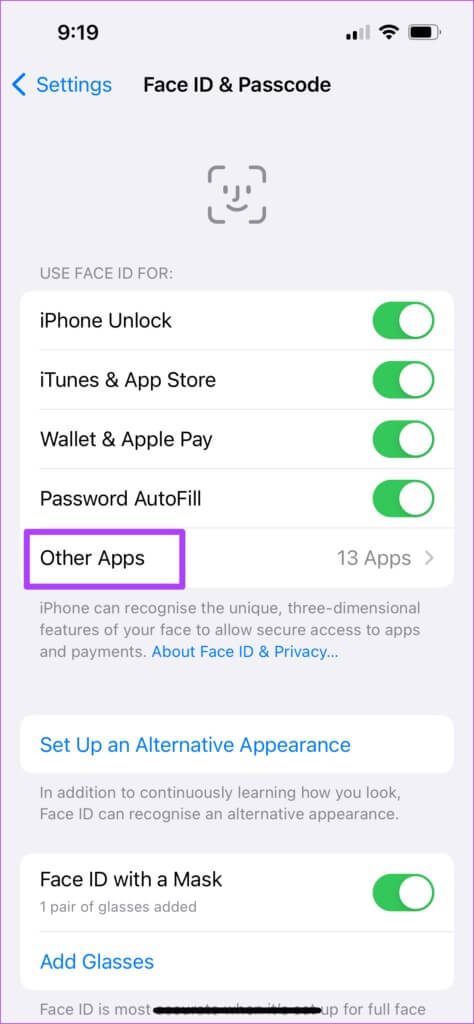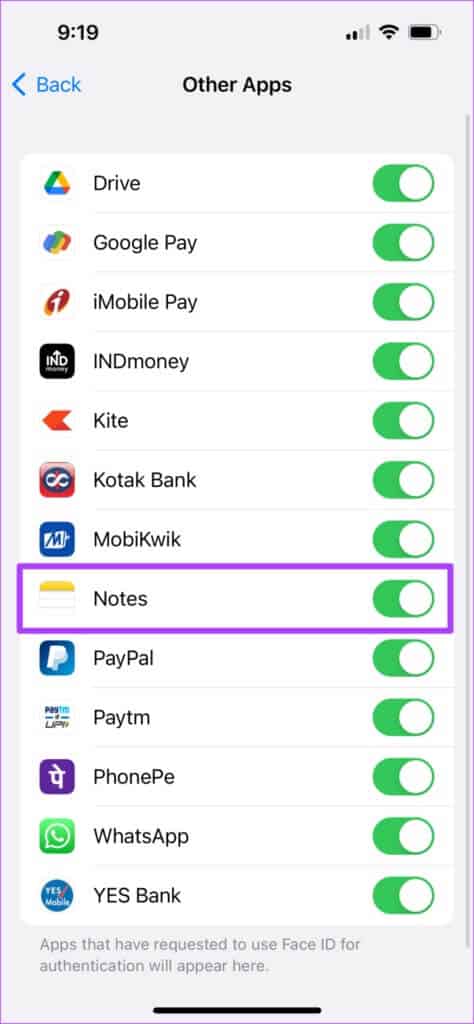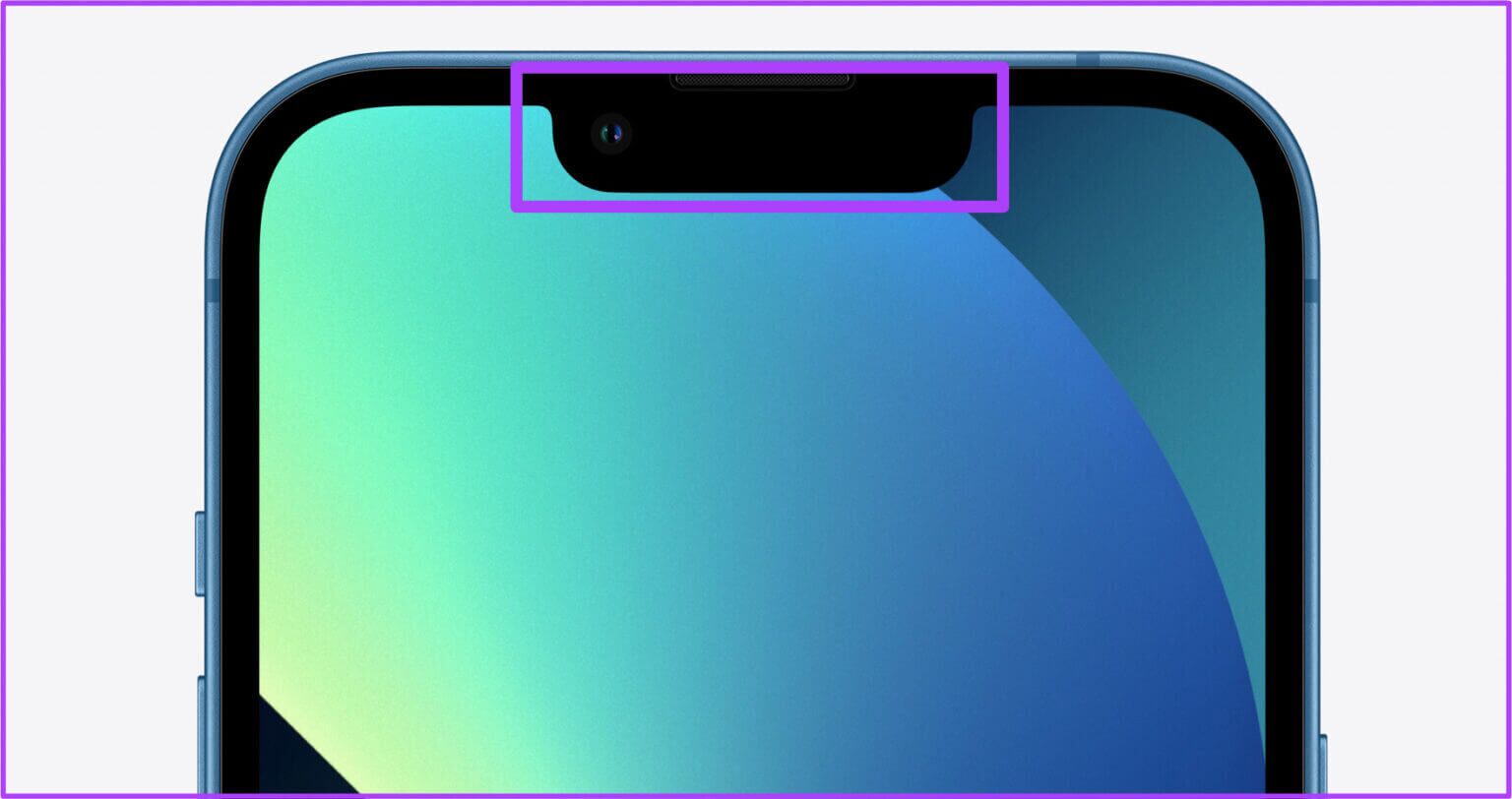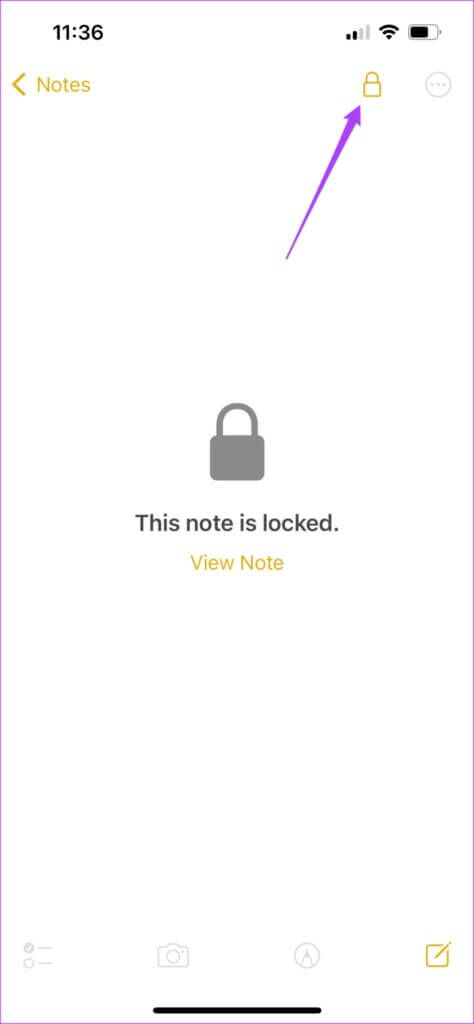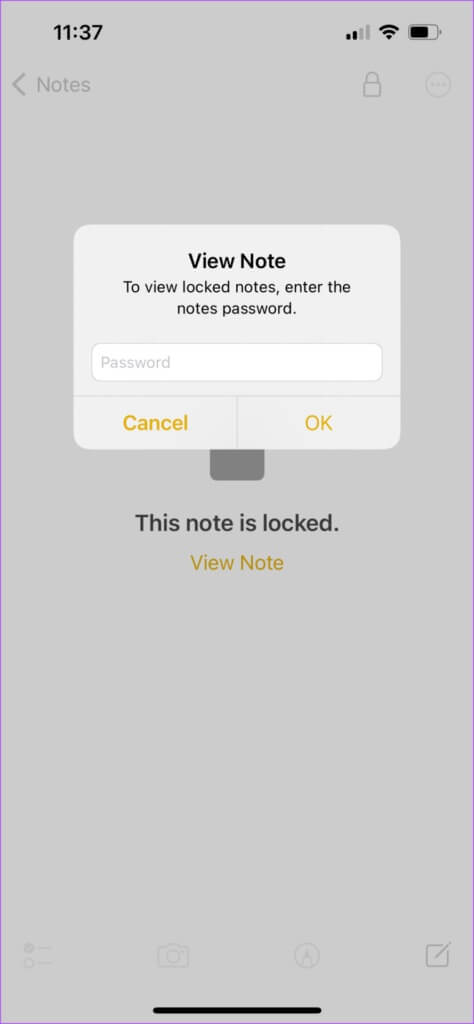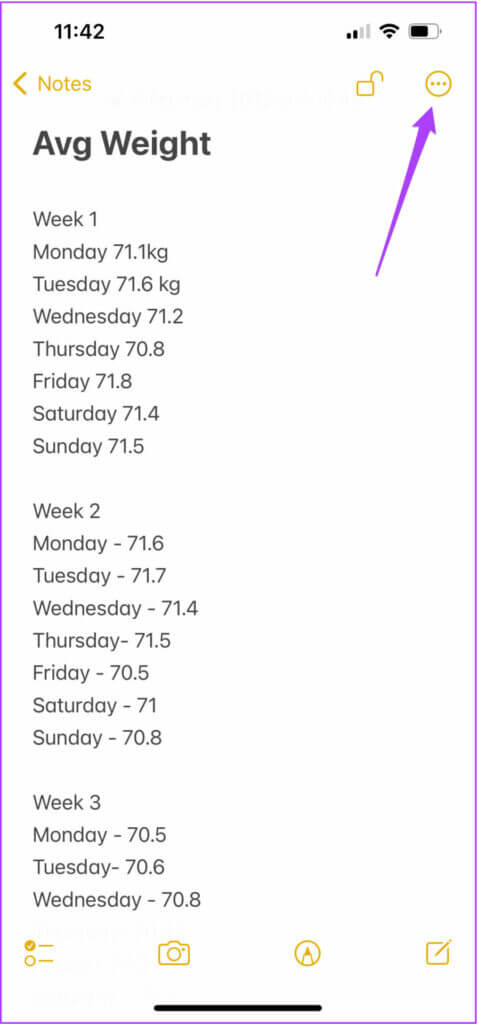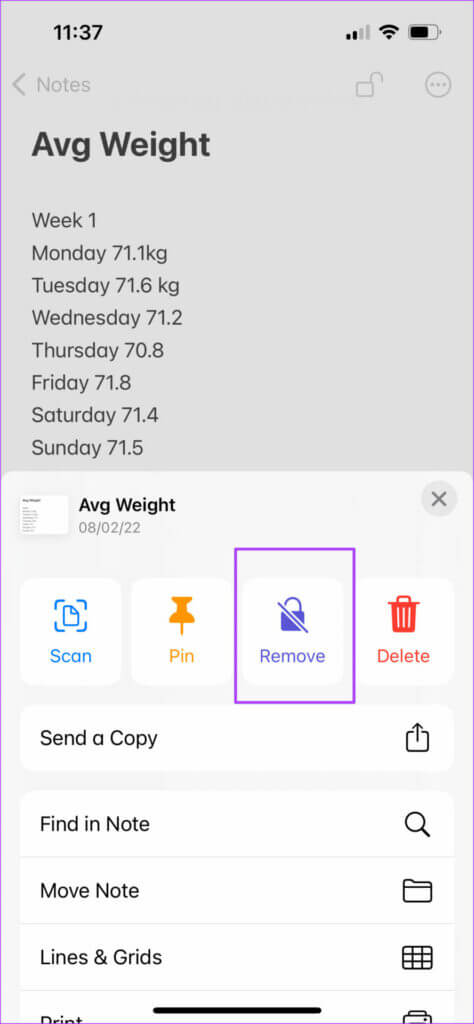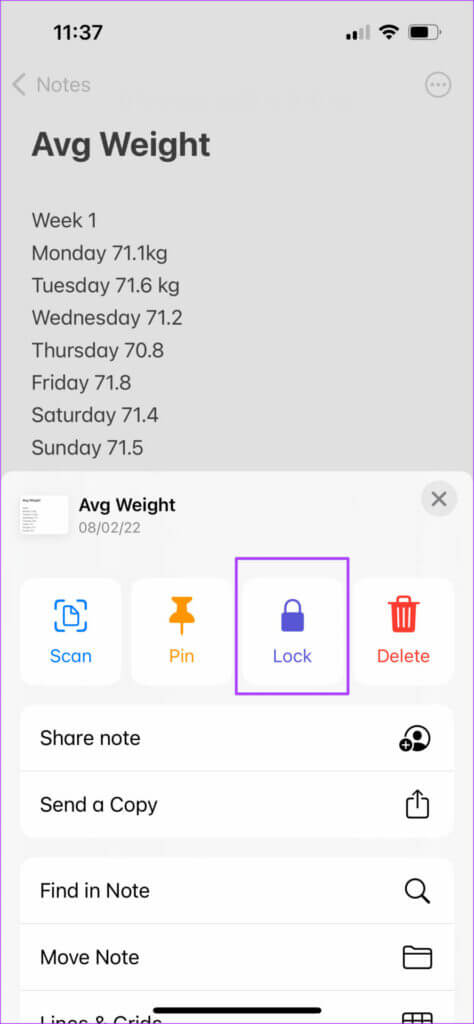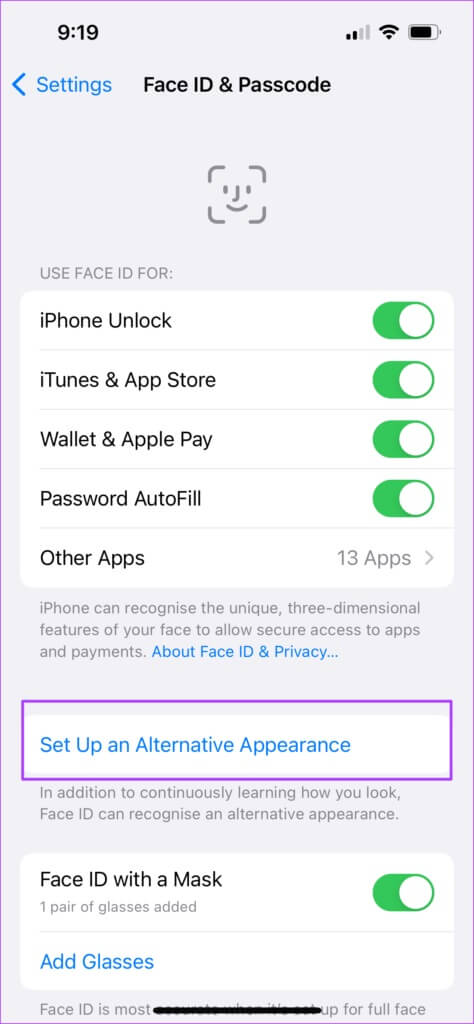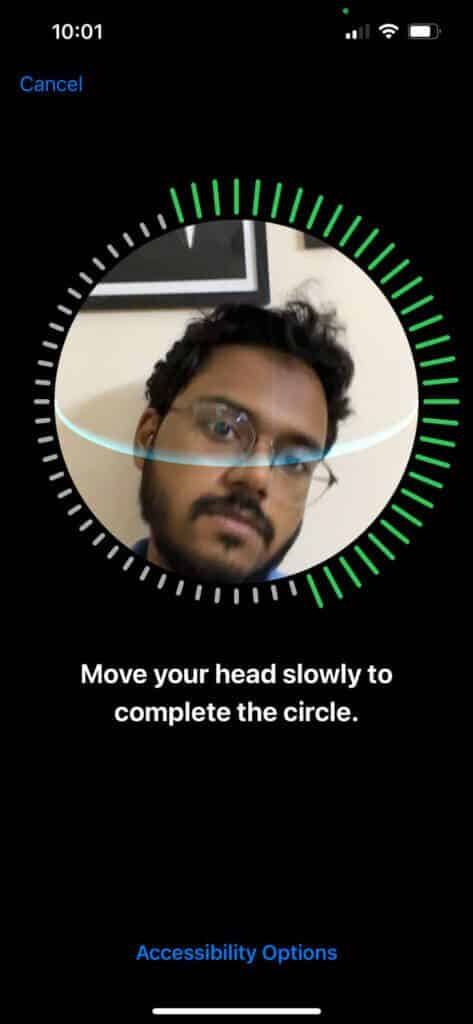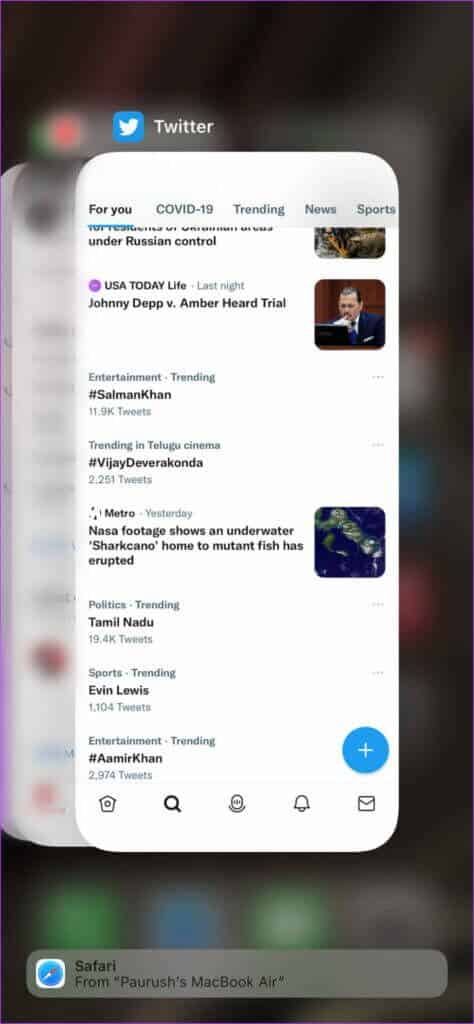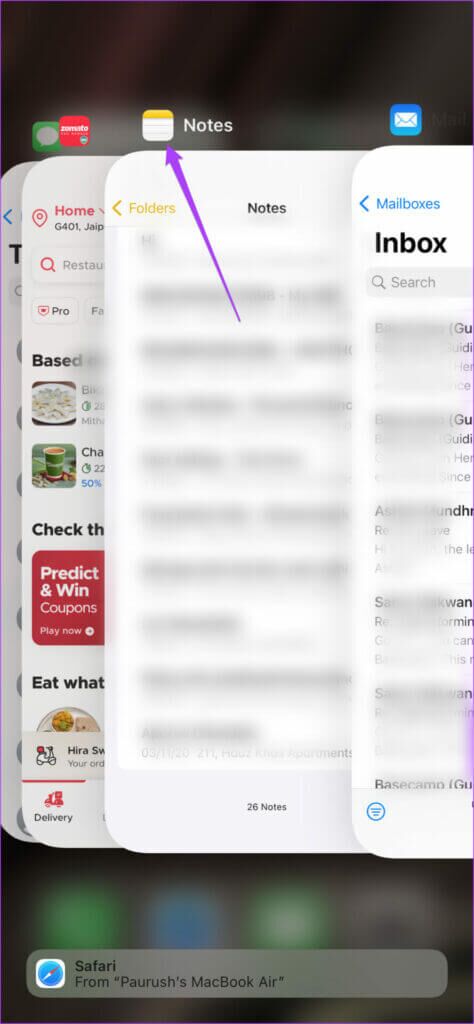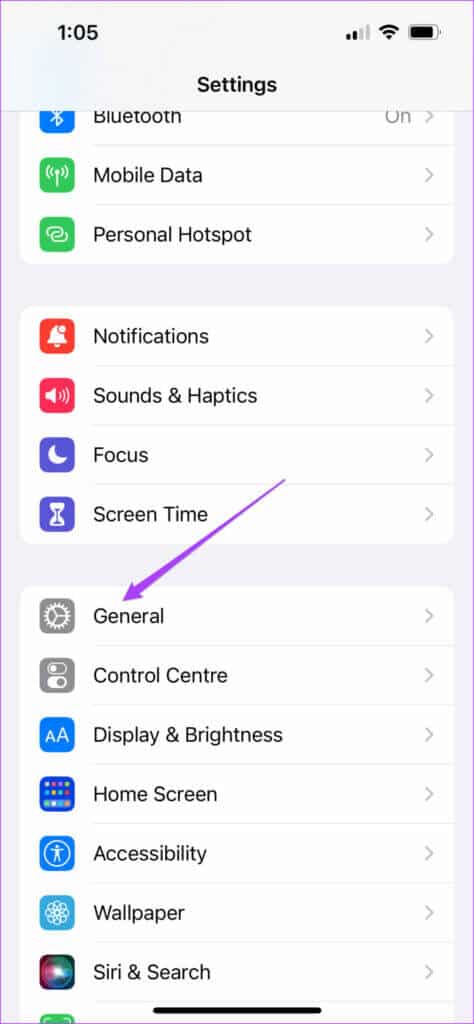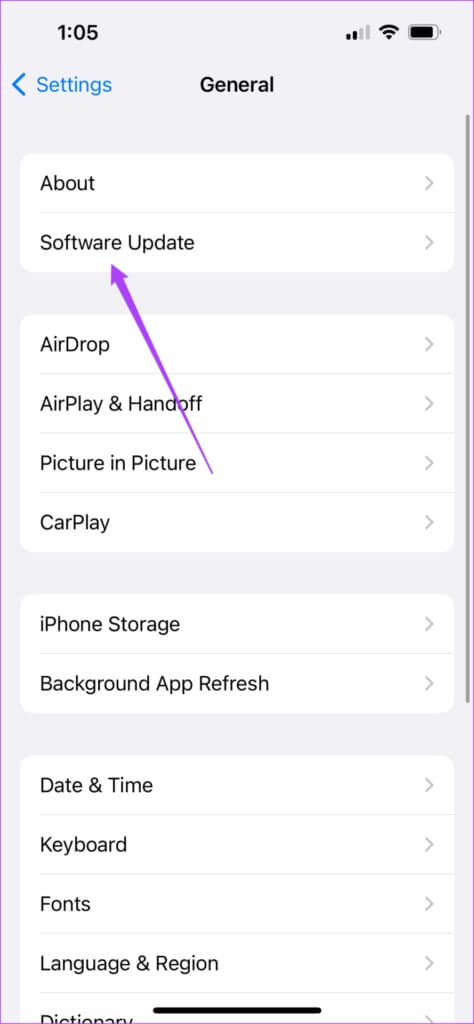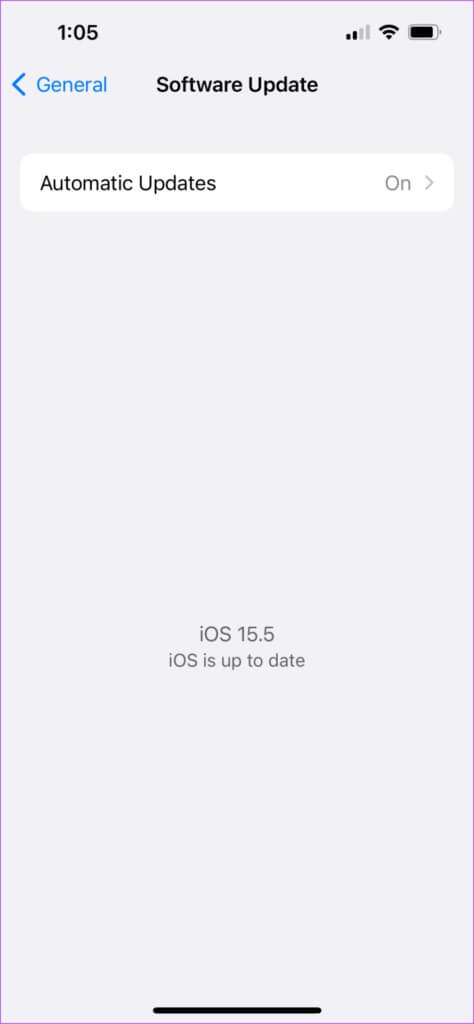修復面容 ID 在 iPhone 上的筆記中不起作用的 8 大方法
Apple Notes 應用程序是記重要筆記的最快方式。 為了確保您的 Notes 應用程序安全,您可以選擇 使用 Face ID 鎖定筆記 或密碼。 這確保了包含您原始和未經過濾的想法的筆記的完全隱私。 但是,Face ID 有時不會在 Notes 應用程序中停止正常工作。 這篇文章將通過 8 種最佳方法來幫助您解決這個問題,以解決 iPhone 上的 Notes 中面容 ID 不起作用的問題。
1. 檢查Notes應用程序是否啟用了Face ID
雖然有很多 筆記應用 對於 iPhone,默認的 Notes 應用程序是記下想法和想法的便捷選項。 如果您使用面容 ID 保護了一個或多個筆記,但它在您的 iPhone 上不起作用,則應檢查是否已在“筆記”應用程序中啟用面容 ID。 請按照以下步驟進行檢查。
相片1: 打開 設置應用 在你的 iPhone 上。
相片2: 向下滾動並點按 筆記。
意見3: 定位 كلمةالمرور.
相片4: 在下一個屏幕中,確保 啟用面容 ID. 如果沒有,請點按 切換鍵 啟用它。
相片5: 關閉 設置 並打開 筆記應用 檢查是否 面容 ID 有效.
2.檢查Notes應用程序是否啟用了Face ID訪問
您可以在 iPhone 上使用面容 ID 來實現多種安全目的。 除了簡單地鎖定和解鎖設備之外,Face ID 還可以充當應用內購買和自動填充密碼的身份驗證層。 因此,您需要檢查Notes應用程序是否提供了使用Face ID所需的權限。 這適用於 iPhone 上所有可以使用 Face ID 的應用程序,例如 WhatsApp 和 Google Pay。 按著這些次序。
相片1: 打開 設置應用 在你的 iPhone 上。
相片2: 向下滾動並選擇 人臉辨識簽到 和密碼.
意見3: 進入 iPhone 密碼 您的訪問權限。
相片4: 點擊 其他應用程序選項。
您將看到所有需要 Face ID 進行身份驗證的應用程序的列表。
相片5: 檢查是否 筆記應用 允許通過身份驗證 人臉辨識簽到. 如果沒有,請點按 切換鍵 啟用它。
意見6: 關閉 設置 並重新打開 筆記應用 檢查 Face ID 是否正常工作。
3. 清理真實深度相機區域
iPhone 上的 Face ID 功能是隱藏在凹口區域的原深感攝像頭系統。 TrueDepth 攝像頭會收集您的 Face ID 數據並幫助您在 iPhone 上正確使用它。 如果 Face ID 無法與 Notes 應用程序配合使用,則可能需要清潔“劉海”區域。 這也將有助於避免自拍模糊。
蘋果推薦 為此,請使用乾淨、不起毛的布和一些溫肥皂水。 清潔劉海區域後,嘗試使用 Face ID 解鎖 Note。
4.解鎖你的筆記並再次鎖定它
如果Face ID仍然無法工作,您可以嘗試解鎖筆記並重新輸入Face ID數據以再次鎖定它。 您可以對所有鎖定的筆記進行此嘗試,看看它是否可以正常工作。 按著這些次序。
相片1: 打開 筆記應用 在你的 iPhone 上。
相片2: 定位 你的鎖定筆記.
意見3: 單擊右上角的鎖定圖標。
相片4: 進入 كلمةالمرور 你打開它。
相片5: 點擊 三個水平點 旁邊 解鎖圖標 在右上角。
意見6: 點擊 移動。
相片7: 點擊 三個水平點 再次點擊右上角並選擇 一把鎖 從彈出菜單中。
相片8: 進入 人臉識別數據 你自己。 嘗試使用以下命令再次打開您的筆記 人臉ID。
5.設置另一種外觀
通過 iOS 12 更新,Apple 為 iPhone 帶來了 Face ID 的另一種外觀。 您可以使用此功能,特別是當您戴眼鏡或家人需要訪問您的 iPhone 時。 您可以按照以下步驟輕鬆進行設置。
相片1: 打開 設置應用 在你的 iPhone 上。
相片2: 向下滾動並點按 面容 ID 和密碼。
意見3: 進入 iPhone 密碼 您的。
相片4: 點擊 設置替代外觀.
相片5: 點擊 啟動。
意見6: 移動 你的腦袋 進入 您的臉部數據.
你也可以 戴口罩時設置 Face ID 如果你想要那個。
相片7: 關閉 設置應用 並重新打開 Notes 以檢查 Face ID 是否正常工作。
6. 退出並重新啟動 Notes 應用程序
如果您仍然無法使用面容 ID 解鎖筆記,您現在應該嘗試強制退出並重新啟動筆記應用程序。 這將給它一個新的開始,因為它將使其不再在後台運行。 按著這些次序。
相片1: من 主屏幕 ,從底部向上滑動並按住。
步 2: 按下以向上滑動 筆記應用程序窗口 從背景中刪除。
意見3: 重新開放 註釋應用。
7.更新手機IOS版本
由於Notes應用程序與iPhone上的其他默認應用程序一起預裝,因此您可以嘗試通過更新iOS版本來修復Face ID在iPhone上的Notes中無法使用的問題。 這將有助於消除阻止您在 Notes 應用程序中使用 Face ID 的錯誤。 按著這些次序。
相片1: 打開 設置。
相片2: 點擊 一般的。
意見3: 點擊 升級軟件.
相片4: 如果有 可用更新 對於 iOS,下載並安裝它。
相片5: 安裝更新後,重新打開 筆記應用.
8. 前往 Apple Store 檢查是否有損壞
如果上述解決方案不起作用,則由於 TrueDepth 攝像頭可能損壞,Face ID 可能已停止在您的 iPhone 上工作。 我們建議您前往最近的 Apple Store 零售店或授權服務中心檢查您的 iPhone。
在 Notes 應用程序中使用面容 ID
這些步驟將幫助您修復 iPhone 上的 Notes 中面容 ID 不起作用的問題。 如果您必須訪問 Apple Store,請確保所有數據均已保存並備份到您的 iCloud。 即使您幾天沒有攜帶 iPhone,這也可以幫助您訪問數據。